Bạn đang xem bài viết Hướng dẫn sử dụng Kính lúp trên iOS tại Pgdphurieng.edu.vn bạn có thể truy cập nhanh thông tin cần thiết tại phần mục lục bài viết phía dưới.
Kính lúp là một công cụ hữu ích để giúp người dùng iOS nhìn rõ hơn các chi tiết nhỏ trên màn hình điện thoại. Với tính năng này, người dùng có thể phóng đại hình ảnh, tăng cường sự tập trung và tiện lợi cho việc đọc sách, xem ảnh, hoặc thậm chí là kiểm tra các mục sự kiện. Nhưng nhiều người dùng iOS vẫn chưa biết cách sử dụng kính lúp một cách hiệu quả. Trong bài viết này, chúng ta sẽ tìm hiểu về cách sử dụng kính lúp trên iOS và các tính năng hữu ích đi kèm.
Kính lúp là một tính năng thú vị trên iOS, giúp bạn có thể phóng to một đối tượng bằng camera để xem nó rõ hơn. Ngoài ra Kính lúp cũng có một số tiện ích khác rất đáng chú ý.

1. Mở tính năng Kính lúp
Có thể bạn đang thắc mắc ứng dụng Kính lúp nằm ở đâu. Về cơ bản, đây chỉ là một tính năng của iOS và được tìm thấy trong Cài đặt.
Bước 1: Bạn mở ứng dụng Cài đặt, tìm đến Trợ năng >> Kính lúp.
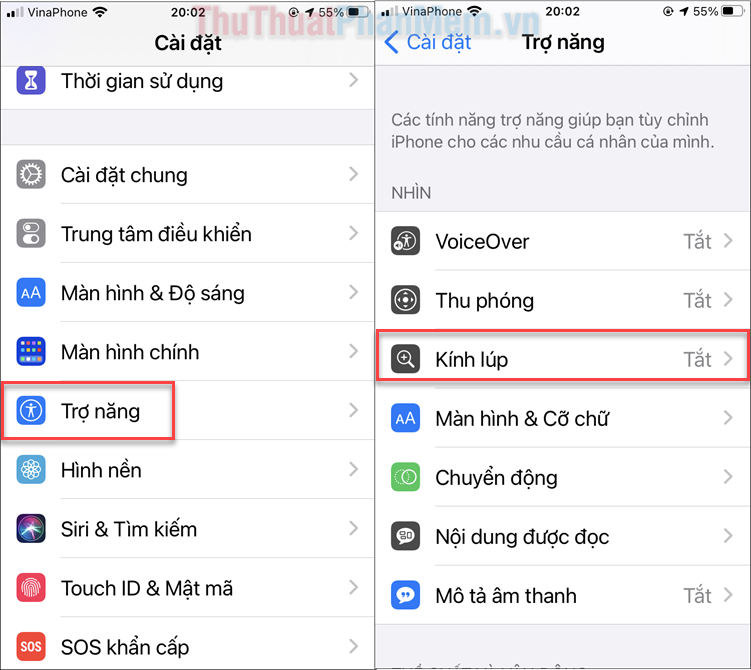
Bước 2: Bật Kính lúp.
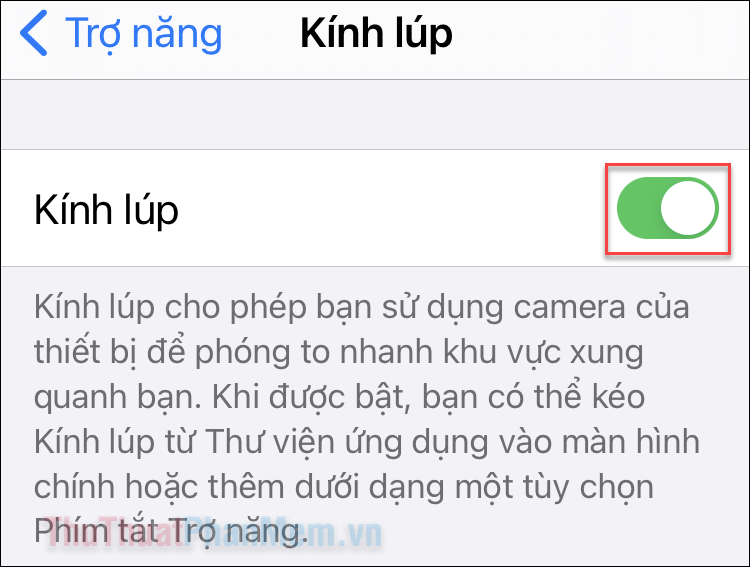
Bước 3: Quay trở lại với màn hình chính của Cài đặt, lần này bạn mở Trung tâm điều khiển.
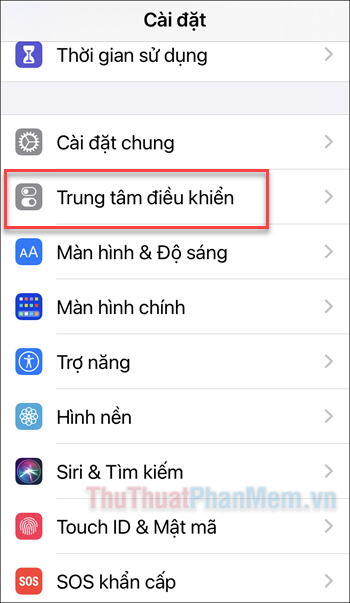
Bước 4: Nhấn dấu cộng bên cạnh mục Kính lúp để thêm nó vào Trung tâm điều khiển.
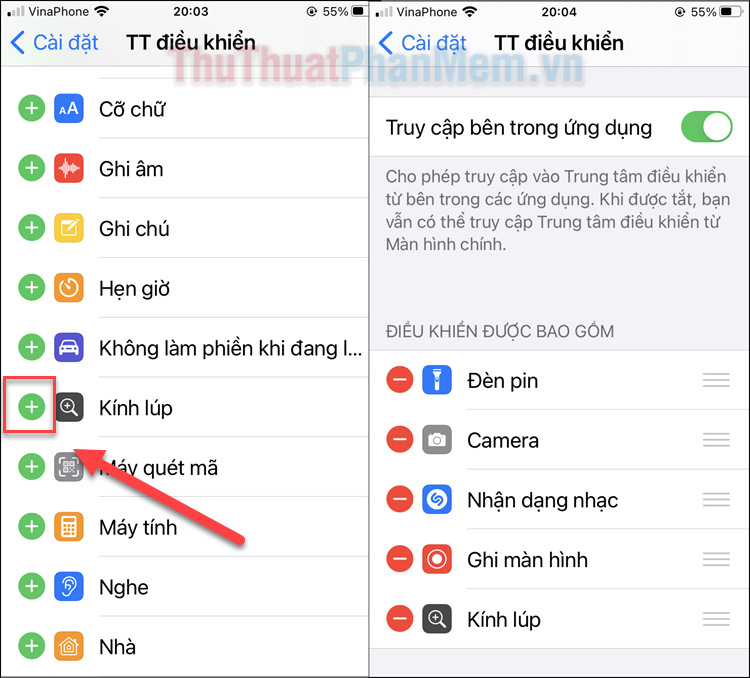
Sau đó, mỗi khi cần sử dụng Kính lúp, bạn chỉ cần trượt từ dưới lên để mở trung tâm điều khiển, sau đó nhấn vào biểu tượng của nó.
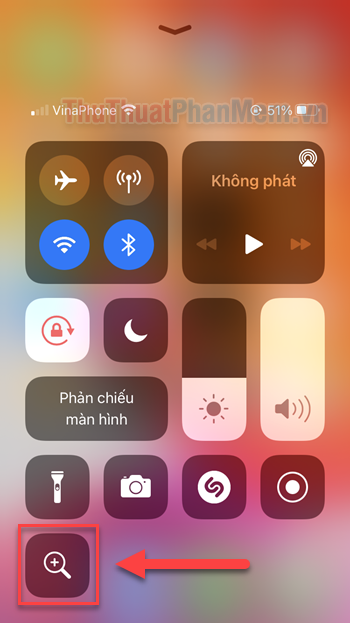
2. Chức năng của Kính lúp
Khi bạn ở trong giao diện của Kính lúp, trông nó sẽ giống với ứng dụng Máy ảnh thông thường. Điều đặc biệt là có một thanh trượt ngang lớn để bạn điều chỉnh độ thu phóng hình ảnh. Bạn chỉ cần chạm vào hình tròn nhỏ ở giữa và kéo nó sang phải để mở rộng, hoặc sang trái để thu nhỏ.
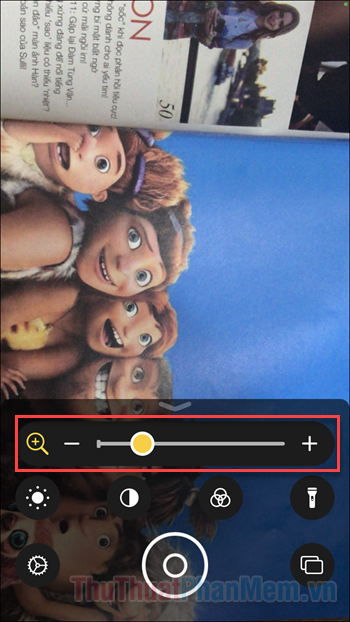
Ngoài ra cũng có một số điều chỉnh khác bao gồm:
- Chỉnh độ sáng
- Chỉnh độ tương phản
- Bộ lọc màu
- Đèn pin

Một bộ lọc màu đem lại hiệu ứng thú vị cho hình ảnh, nó có thể đảo ngược màu sắc. Hãy sử dụng kết hợp các điều chỉnh này để bạn có thể nhìn vật thể một cách rõ ràng hơn.
Khi cần, bạn cũng có thể nhấn nút tròn to ở giữa để chụp lại hình ảnh. Nếu bạn chụp nhiều, hãy ấn Xem để xem lại tất cả ảnh. Những ảnh này sẽ không được lưu lại vào thư viện Ảnh.
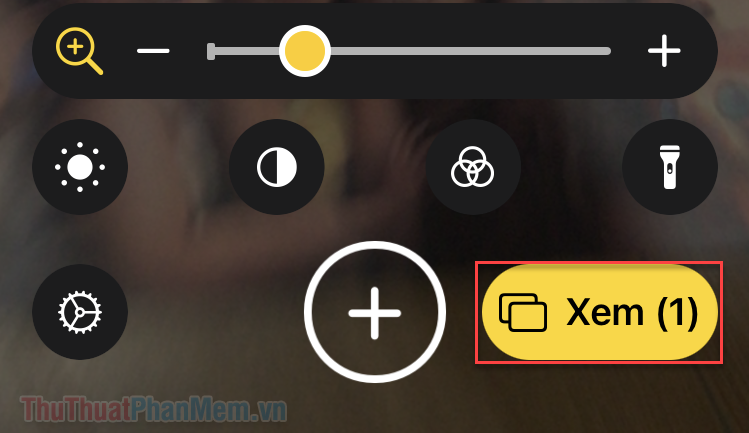
Để lưu ảnh, bạn hãy nhấn vào nút Chia sẻ ở góc trên bên phải và chọn Lưu hình ảnh.
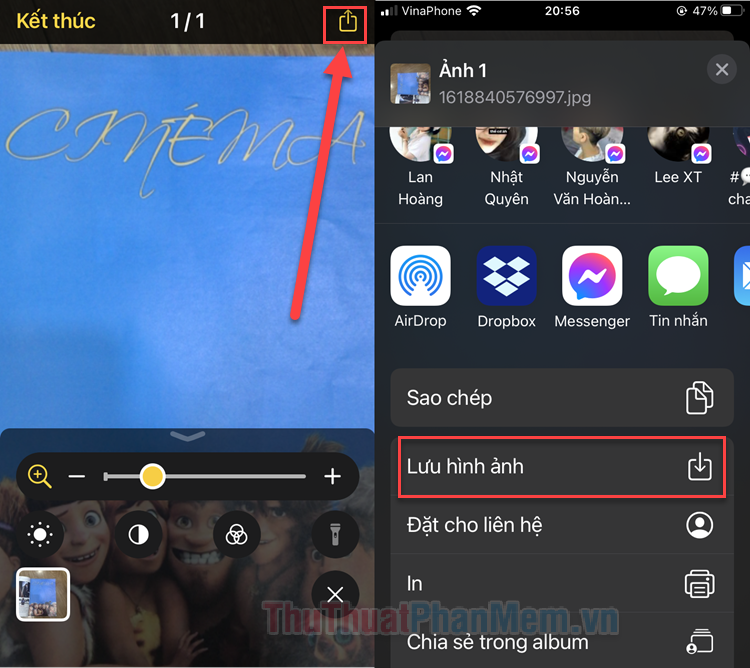
Một chiếc kính lúp thật có phạm vi khá hạn chế, trong khi đó, kính lúp của iOS có thể phóng to các vật thể ở xa bằng cách sử dụng zoom kỹ thuật số 10X. Mặc dù chất lượng hình ảnh sẽ giảm sút, nhưng có lẽ là đủ để bạn xác định được vật thể đó chính xác là gì.
Và đó là cách sử dụng Kính lúp trên iOS, chúc bạn thành công!
Trên iOS, kính lúp là một công cụ hữu ích giúp người dùng nhìn rõ những chi tiết nhỏ trên màn hình điện thoại. Chức năng này không chỉ hỗ trợ cho những người có vấn đề về thị lực mà còn cho tất cả mọi người trong nhiều tình huống khác nhau.
Sử dụng kính lúp trên iOS đơn giản và dễ dàng. Đầu tiên, hãy chắc chắn rằng bạn đã cập nhật hệ điều hành của mình lên phiên bản mới nhất. Sau đó, vào phần cài đặt của điện thoại và tìm kiếm mục “Cài đặt chung”. Trong mục này, bạn sẽ thấy mục “Trợ năng” – hãy nhấn vào đó. Tại đây, bạn có thể tìm thấy tính năng kính lúp.
Để sử dụng kính lúp, chỉ cần chạm hai lần vào màn hình bằng ba ngón tay. Màn hình của bạn sẽ phóng to và hiển thị chi tiết rõ ràng hơn. Bạn có thể di chuyển bằng cách kéo ba ngón tay trên màn hình. Nếu bạn muốn điều chỉnh độ phóng đại, hãy sử dụng thanh điều chỉnh ở dưới màn hình.
Tiện ích của kính lúp trên iOS rất đa dạng. Nó có thể được sử dụng để đọc sách, báo, hoặc nhận dạng các đối tượng nhỏ trên hình ảnh. Đối với những người có vấn đề về thị lực, kính lúp trên iOS là một giải pháp hữu ích để giúp họ tham gia vào các hoạt động hàng ngày một cách dễ dàng và tự tin hơn.
Tóm lại, sử dụng kính lúp trên iOS là một cách tiện lợi để tăng cường sự nhìn rõ những chi tiết nhỏ trên màn hình điện thoại. Việc kích hoạt chức năng này đơn giản và dễ dàng, và nó mang lại nhiều lợi ích cho người dùng. Dù bạn có vấn đề về thị lực hay không, kính lúp trên iOS là một công cụ hữu ích mà bạn nên tận dụng để nâng cao trải nghiệm sử dụng điện thoại di động của mình.
Cảm ơn bạn đã xem bài viết Hướng dẫn sử dụng Kính lúp trên iOS tại Pgdphurieng.edu.vn bạn có thể bình luận, xem thêm các bài viết liên quan ở phía dưới và mong rằng sẽ giúp ích cho bạn những thông tin thú vị.
Nguồn: https://thuthuatphanmem.vn/huong-dan-su-dung-kinh-lup-tren-ios/
Từ Khoá Tìm Kiếm Liên Quan:
1. Kính lúp iOS
2. Hướng dẫn sử dụng kính lúp iOS
3. Cách sử dụng kính lúp trên iPhone/iPad
4. Kính lúp trong phần mềm iOS
5. Hướng dẫn sử dụng chức năng kính lúp trên iOS
6. Cách tìm và mở kính lúp trên iOS
7. Làm thế nào để sử dụng kính lúp trên iPhone/iPad
8. Chức năng kính lúp trên ứng dụng iOS
9. Hướng dẫn sử dụng kính lúp trên thiết bị Apple
10. Cách điều chỉnh kính lúp trên iOS.
